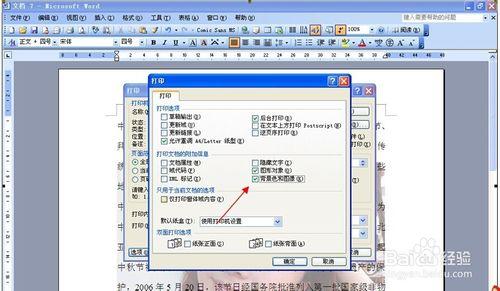发布时间:2022年04月15日 05:57:14分享人:诠释忧伤来源:互联网12
如果我们不希望别人随意使用我们自己的wps文档,我们可以在文档中添加版权说明,那么,如何来添加版权说明呢?下面就让小编告诉你wps如何为文档添加版权 的方法。
wps为文档添加版权的方法:
打开文档,工具菜单选择:插入—文本框—横向文本框。
然后点击文档中部,之后输入说明文字,最好调节一下文字大小和颜色,以便和文档内容区分开来。之后将鼠标移动到横向文本框边缘,变成四个箭头时点击鼠标右键,在右键菜单中选择“设置对象格式”
之后的设置很重要,我们现在“颜色与线条”中,将填充颜色设为“无填充颜色”;同事将线条颜色设为“无线条颜色”
然后在“大小”设置中,设定好旋转度数,这个视个人喜好而定。
在“版式”设置中,选择“衬于文字下方”

在“文本框”设置中,勾选“允许文字随对象旋转”,之后确定。
爱华网本文地址 » http://www.413yy.cn/a/226261/730097462.html
更多阅读

Word文档如何添加删除线——简介怎样给Word文档添加删除线,添加单条删除线,添加两条删除线本经验说明:小编使用的是2013版本的office 的word,其它版本的word可能有些差异,请根据实际版本来进行操作。Word文档如何添加删除线——工具/

word文档如何去掉页码——简介Microsoft Word应用广泛,在处理很多文档时比较实用,有时写文档时需要加入页码,在插入菜单中选择页码即可,那去掉页码该怎么办呢?下面小编说一下具体方法。word文档如何去掉页码——工具/原料word文档word

Word文档如何从第二页开始插入页码?――简介一般情况下,在装订一些文件或者材料时(譬如说论文的封面不插入页码),常常要求封面不能显示页码,页码一般都是从正文页开始。word一般都是从第一页就可自动插入页码了。如何从文档第二页开始

Word文档中如何设置页码――简介Word文档中插入页码是办公的基本操作,利用微软Office所提供的强大页码功能,我们可以实现丰富多样的页码格式。以下小编将为大家讲解一下在Word中插入页码的方法。Word文档中如何设置页码――工具/原料
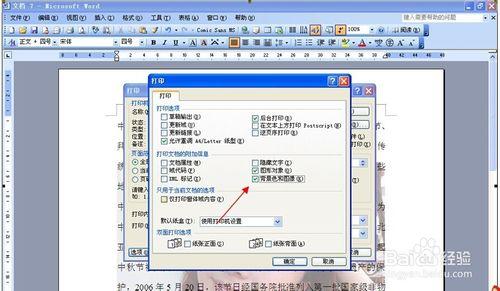
Word文档如何添加水印――简介很多做Office文档的朋友们千辛万苦做出来的文档,都想保护自己的著作权,但是由于文档易于复制和拷贝,使得著作权一再被侵犯。所以本人这篇经验帖子演示的是如何制作Office文档的水印,这个方法同样适用于Exce

 爱华网
爱华网